В Windows 10 есть приложения, которые могут продолжать выполняться, даже если вы не работаете непосредственно в окне этого приложения. Обычно такие приложения называют фоновыми.
Управление списком приложений, которые могут работать в фоновом режиме
В меню Пуск перейдите в раздел Параметры > Конфиденциальность > Фоновые приложения.
В разделе Фоновые приложения убедитесь, что параметр Разрешить приложениям работать в фоновом режиме включен.
В разделе Выберите, какие приложения могут работать в фоновом режиме включите или отключите параметры для отдельных приложений и служб.
Чтобы остановить работу приложений в фоновом режиме, выполните следующие действия
В меню Пуск перейдите в раздел Параметры > Конфиденциальность > Фоновые приложения.
В разделе Фоновые приложения убедитесь, что параметр Разрешить приложениям работать в фоновом режиме выключен.
Исключения для параметров конфиденциальности
Классические приложения не будут отображаться в списке Выберите, какие приложения могут работать в фоновом режиме, и на них не влияет параметр Разрешить приложениям работать в фоновом режиме. Чтобы разрешить или запретить использование классических приложений, настройте параметры этих приложений.
Как принудительно отключить фоновые приложения в Windows 10 (версии 1803)
Примечание: Отличительные характеристики классического приложения. Классические приложения обычно скачиваются из Интернета или устанавливаются с какого-либо носителя (например, компакт-диска, DVD-диска или запоминающего USB-устройства). Их запуск выполняется с помощью файла EXE или DLL и, как правило, они выполняются на устройстве (в отличие от веб-приложений, которые выполняются в облаке). Кроме того, классические приложения можно найти в Microsoft Store.
Как отключить фоновые приложения в Windows 10

В данной статье показаны действия, с помощью которых можно отключить фоновые приложения в операционной системе Windows 10.
Windows 10 позволяет пользователям выбрать приложения, которые могут получать сведения, отправлять уведомления и обновляться в фоновом режиме, когда вы их не используете.
Выключение фоновых приложений может снизить энергопотребление, что особенно актуально для пользователей ноутбуков и планшетов.
Далее в статье показаны различные способы отключения фоновых приложений в Windows 10.
Как отключить фоновые приложения используя «Параметры Windows»

В открывшемся окне «Параметры Windows» выберите Конфиденциальность.


Как отключить отдельные фоновые приложения используя «Параметры Windows»

В открывшемся окне «Параметры Windows» выберите Конфиденциальность.


Как отключить фоновые приложения для всех пользователей используя редактор локальной групповой политики
Какие фоновые программы Windows 10 можно отключить?
Нажмите комбинацию клавиш Ctrl + Shift + Esc и откройте Диспетчер задач. Откройте вкладку Автозагрузка. Нажмите правой кнопкой мыши на каждую программу и выберите опцию Отключить. Перезапустите компьютер.
Что будет если отключить фоновый режим?
Если бы мессенджер не работал в фоновом режиме, а был полностью отключен, уведомление вы бы попросту не смогли получить. В общем, фоновый режим — штука крайне полезная. Однако надо заметить, что далеко не все приложения, которые работают в фоновом режиме, полезны для пользователя.
Какие приложения можно отключить в Windows 10?
- Обновления файлов
- Раздражающие уведомления
- Объявления меню «Пуск»
- Целевые объявления от сторонних приложений
- Знакомство с вами
- Приложения, работающие в фоновом режиме
- Экран блокировки
- Параметры синхронизации
Как удалить все фоновые программы?
- Кликните правой клавишей мыши по панели задач. Откроется окно, в котором надо выбрать Диспетчер.
- Во вкладке «Процессы» вы увидите все, что выполняется в фоновом режиме. Выберите ненужный процесс, нажмите на него правым кликом и в открывшемся окне выберите вариант «Снять задачу».
Как отключить все фоновые процессы во время игры?
- Откройте окно Параметры Windows (Пуск – Параметры или сочетание Win+I);
- Пройдите в настройки «Конфиденциальность»;
- Выберите вкладку «Фоновые приложения»;
- Отключите параметр «Разрешить работать в фоновом режиме».
Какие фоновые процессы можно отключить андроид?
- Greenify. Greenify оценивается как лучший помощник, сохраняющий заряд батареи, и как один из лучших убийц приложений для операционной системы Android. .
- Clean Master. .
- ES Task Manager. .
- Advanced Task Manager. .
- ShutApp. .
- Naptime.
Как узнать какие фоновые программы работают?
Запустив, диспетчер задач Windows (нажатием клавиш Ctrl+Alt+Delete), вы можете посмотреть на список фоновых служб. Windows различает пользовательские приложения и системные службы. На закладке «Приложения» можно увидеть запущенные программы, на закладке «Процессы» список системных служб и компонентов приложений.
Как узнать какая программа работает в фоновом режиме?
Первым делом перейдите в ”Настройки”, далее ”Система”, потом ”Дополнительно” и ”Параметры разработчика”. В этом меню надо найти пункт ”Работающие службы”. Внутри вы увидите, какие приложения потребляют оперативную память и сможете их установить.
Что значит запись экрана работает в фоновом режиме?
Фоновый режим на устройствах Android – это передача данных приложениями без участия пользователя или их работа во время режима ожидания смартфона (когда выключен экран).
Что будет если отключить приложение?
Предустановленные приложения нельзя удалить стандартными средствами, но можно отключить их, не забыв удалить обновления. . После отключения приложения исчезнут из меню и не будут потреблять системные ресурсы.
Как убрать лишнее в Windows 10?
Правым кликом по меню «Пуск» необходимо открыть меню и найти пункт «Система». Далее, слева – параметр «Защита системы». В открывшемся окне, щелкнув по кнопке «Настроить», нужно выбрать «Отключить защиту системы». Здесь же можно по желанию удалить и предыдущие точки восстановления, нажав соответствующую кнопку.
Источник: fortune-project.ru
Как отключить фоновые приложения в Windows 10
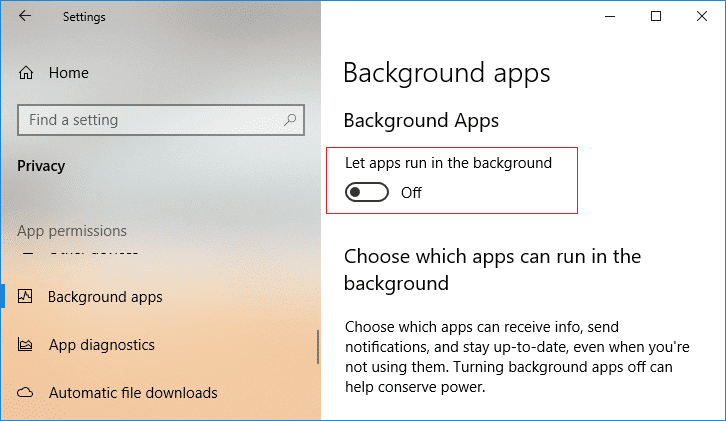
Когда вы устанавливаете новое приложение в Windows 10 , вы автоматически разрешаете приложению работать в фоновом режиме, чтобы загружать данные, извлекать новые данные и получать их. Даже если вы никогда не откроете приложение, оно все равно будет разряжать вашу батарею, работая в фоновом режиме. В любом случае (Anyway) , пользователям не очень нравится эта функция, поэтому они ищут способ остановить работу приложений Windows 10 в фоновом режиме.
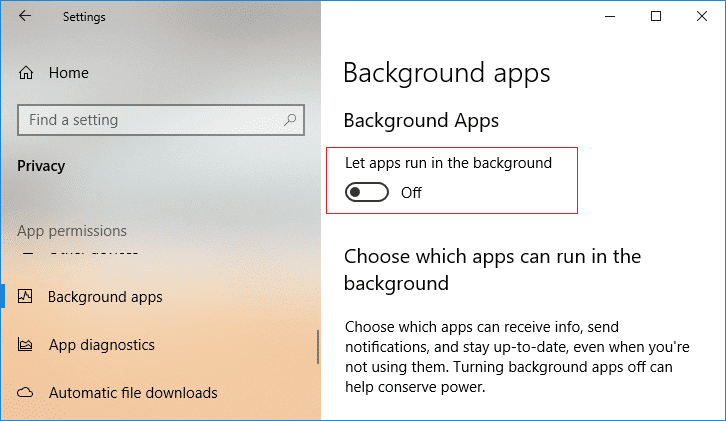
Хорошей новостью является то, что Windows 10 позволяет отключать фоновые приложения через « Настройки (Settings) » . Не беспокойтесь, вы можете либо полностью отключить фоновые приложения, либо отключить определенные приложения, которые вы не хотите запускать в фоновом режиме. Итак, не теряя времени, давайте посмотрим, как отключить фоновые приложения (Background Apps) в Windows 10 с помощью приведенного ниже руководства.
Как отключить фоновые приложения (Background Apps) в Windows 10
(Make) Обязательно создайте точку восстановления (restore point) на случай, если что-то (case something) пойдет не так.
Способ 1: отключить фоновые приложения в настройках Windows 10 (Method 1: Disable Background Apps in Windows 10 Settings)
1. Нажмите клавишу Windows Key + I, чтобы открыть «Настройки (Settings) », затем нажмите «Конфиденциальность». ( Privacy.)

2. Теперь в меню слева (left-hand menu) нажмите « Фоновые приложения». (Background apps.)
3. Далее отключите (disable) переключатель « Разрешить приложениям работать в фоновом режиме (Let apps run in the background) ».
4. Если в будущем вам потребуется включить фоновые приложения, чтобы снова включить переключатель. (enable background apps to turn ON the toggle again.)
5. Кроме того, если вы не хотите отключать фоновые приложения (background apps) , вы все равно можете отключить запуск отдельных приложений в фоновом режиме. ( disable individual apps to run in the background.)
6. В разделе « Privacy > Background apps » найдите « Выберите, какие приложения могут работать в фоновом режиме (Choose which apps can run in the backgrou) ».
7. В разделе « Выберите, какие приложения могут работать в фоновом режиме (Choose which apps can run in the background) » отключите переключатель для отдельных приложений. (disable the toggle for individual apps.)
8. Перезагрузите компьютер, чтобы сохранить изменения.
Это как отключить фоновые приложения в Windows 10, (How to Disable Background Apps in Windows 10,) но если этот метод не (method didn) сработает, вы перейдете к следующему.
Способ 2: отключить фоновые приложения в реестре (Method 2: Disable Background Apps in Registry)
1. Нажмите клавишу Windows + R, затем введите regedit и нажмите Enter , чтобы открыть редактор реестра (Registry Editor) .

2. Перейдите к следующему разделу реестра (registry location) :
HKEY_CURRENT_USERSoftwareMicrosoftWindowsCurrentVersionBackgroundAccessApplications
3. Щелкните правой кнопкой мыши BackgroundAccessApplications и выберите « New > DWORD (32-bit) value.
4. Назовите этот вновь созданный DWORD как GlobalUserDisabled и нажмите Enter.
5. Теперь дважды щелкните GlobalUserDisabled DWORD , измените его значение на следующее и нажмите OK:
Отключить фоновые приложения: 1 (Disable Background Apps: 1)
Включить фоновые приложения: 0 (Enable Background Apps: 0)
6. Закройте все и перезагрузите компьютер.
Способ 3: отключить фоновые приложения в командной строке (Method 3: Disable Background Apps in Command Prompt)
1. Откройте командную строку (Command Prompt) . Пользователь может выполнить этот шаг, выполнив поиск «cmd», а затем нажав Enter.
2. Введите следующую команду в cmd и нажмите Enter :
To Disable Background Apps: Reg Add HKCUSoftwareMicrosoftWindowsCurrentVersionBackgroundAccessApplications /v GlobalUserDisabled /t REG_DWORD /d 1 /f To Enable Background Apps: Reg Add HKCUSoftwareMicrosoftWindowsCurrentVersionBackgroundAccessApplications /v GlobalUserDisabled /t REG_DWORD /d 0 /f

3. Закройте cmd и перезагрузите компьютер.
Рекомендуемые: (Recommended:)
- Включить или отключить автозапуск (AutoPlay) в Windows 10
- Запуск автоматического обслуживания (Start Automatic Maintenance) вручную в Windows 10
- Отключить автоматическое обслуживание в Windows 10
- Остановить Windows 10 (Stop Windows 10) от автоматического удаления кэша эскизов (Automatic Deleting Thumbnail Cache)
Вот и все, вы успешно узнали , как отключить фоновые приложения в Windows 10, (How to Disable Background Apps in Windows 10,) но если у вас все еще есть какие-либо вопросы относительно этого руководства, не стесняйтесь задавать их в разделе комментариев.
How to Disable Background Apps in Windows 10
When you install a new app in Windows 10, you automаtically give permіssion to the app tо run in the background in order to download data, fеtch new data and receive. Even if you never opеn the app, it will still drain your battery by running in the background. Anyway, users don’t sеem to like this feature very much, ѕo they are looking for a way to stop Windows 10 apps from running in the background.
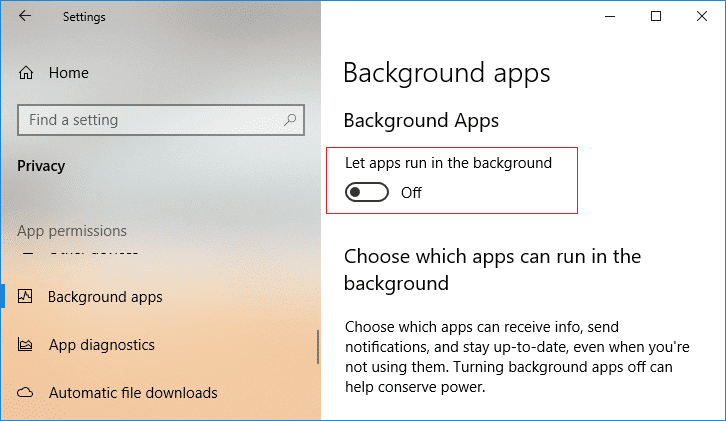
The good news is that Windows 10 allows you to disable background apps via Settings. Don’t worry, and you can either disable background apps completely or disable particular apps you don’t want to run in the background. So without wasting any time, let’s see How to Disable Background Apps in Windows 10 with the help of the below-listed tutorial.
How to Disable Background Apps in Windows 10
Make sure to create a restore point just in case something goes wrong.
Method 1: Disable Background Apps in Windows 10 Settings
1. Press Windows Key + I to open Settings then click on Privacy.

2. Now, from the left-hand menu, click on Background apps.
3. Next, disable the toggle “Let apps run in the background“.
4. If in future, you need to enable background apps to turn ON the toggle again.
5. Also, if you don’t want to disable background apps, you could still disable individual apps to run in the background.
6. Under Privacy > Background apps, look for “Choose which apps can run in the background”.
7. Under “Choose which apps can run in the background” disable the toggle for individual apps.
8. Reboot your PC to save changes.
This is How to Disable Background Apps in Windows 10, but if this method didn’t work, you would continue to the next one.
Method 2: Disable Background Apps in Registry
1. Press Windows Key + R then type regedit and hit Enter to open Registry Editor.

2. Navigate to the following registry location:
HKEY_CURRENT_USERSoftwareMicrosoftWindowsCurrentVersionBackgroundAccessApplications
3. Right-click on BackgroundAccessApplications then select New > DWORD (32-bit) value.
4. Name this newly created DWORD as GlobalUserDisabled and hit Enter.
5. Now double-click on GlobalUserDisabled DWORD and change it’s value to the following and click OK:
Disable Background Apps: 1
Enable Background Apps: 0
6. Close everything and reboot your PC.
Method 3: Disable Background Apps in Command Prompt
1. Open Command Prompt. The user can perform this step by searching for ‘cmd’ and then press Enter.
2. Type the following command into cmd and hit Enter:
To Disable Background Apps: Reg Add HKCUSoftwareMicrosoftWindowsCurrentVersionBackgroundAccessApplications /v GlobalUserDisabled /t REG_DWORD /d 1 /f To Enable Background Apps: Reg Add HKCUSoftwareMicrosoftWindowsCurrentVersionBackgroundAccessApplications /v GlobalUserDisabled /t REG_DWORD /d 0 /f

3. Close cmd and restart your PC.
Recommended:
- Enable or Disable AutoPlay in Windows 10
- Manually Start Automatic Maintenance in Windows 10
- Disable Automatic Maintenance in Windows 10
- Stop Windows 10 from Automatic Deleting Thumbnail Cache
That’s it, you successfully learned How to Disable Background Apps in Windows 10, but if you still have any questions regarding this tutorial, then feel free to ask them in the comment’s section.

Лев Ильин
About the author
Я профессиональный аудиотехник и клавишник с опытом работы более 10 лет. Я работал в корпоративном мире в качестве консультанта и менеджера по продуктам, а в последнее время — инженером-программистом. Мои навыки и опыт позволяют мне работать над различными типами проектов от малого бизнеса до крупных компаний. Я также являюсь экспертом по Windows 11 и работаю над новой операционной системой уже более двух лет.
Источник: 101-help.com